文章详情页
Win7提示igfxsrvc.exe应用程序错误怎么办?
浏览:51日期:2022-09-27 15:00:53
电脑使用久了可能就会经常出现问题,其中比较常见的就是开机提示igfxsrvc.exe应用程序错误了,那么当你也遇到Win7提示igfxsrvc.exe应用程序错误怎么办?其实很好解决,如果你不懂的话,那就赶紧看看小编整理的教程吧!

方法/步骤:
1、首先先排除是否是病毒导致,如果不是,我们继续往下看。
2、按组合键Win+R打开运行窗口,输入regedit并按回车调出注册表编辑器,如图所示:
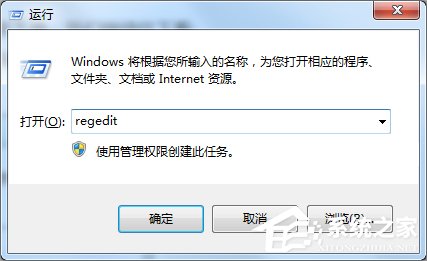
3、在注册表编辑器窗口中,依次展开HKEY_CLASSES_ROOTDirectoryBackgroundshellexContextMenuHandlersigfxcui,然后删除igfxcui项,如图所示:

4、接着按组合键Win+R打开运行窗口,输入msconfig并按回车调出系统配置窗口,如图所示:
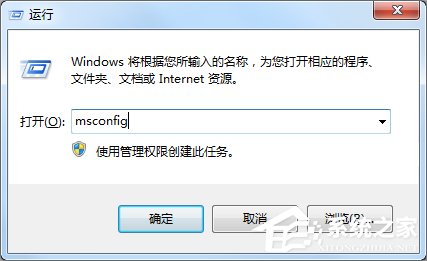
5、在系统配置窗口中,我们切换至启动选项卡,点击全部禁用将所有启动项进行禁用操作,最后点击确定保存设置,如图所示:
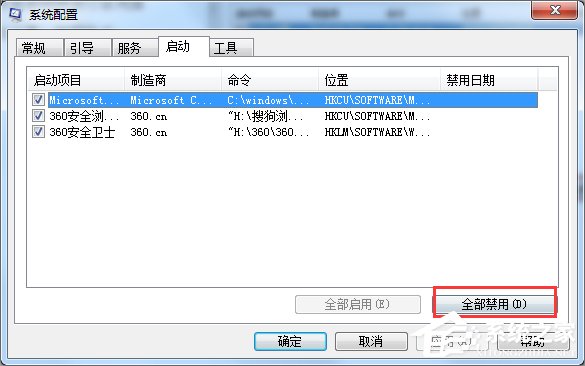
Win7提示igfxsrvc.exe应用程序错误的解决方法就讲到这里了,我们只需要先打开注册表,然后找到这个路径HKEY_CLASSES_ROOTDirectoryBackgroundshellexContextMenuHandlersigfxcui,之后删除igfxcui项,最后再去禁用启动项就可以了。
相关文章:
1. Windows10专业版升级Windows11失败提示错误0x800707e7-0x3000d怎么办?2. Thinkpad e580笔记本怎么绕过TPM2.0安装Win11系统?3. Win7系统如何设置共享打印机?Win7系统设置共享打印机方法4. Win10系统怎么深度清理C盘?Win10系统深度清理C盘操作方法5. 统信uos系统怎么进行打印测试页和删除打印机?6. 统信uos怎么显示隐藏文件? uos文件管理器隐藏文件的显示方法7. Win10打开软件闪退怎么回事?Win10打开软件闪退解决方法8. Win10下载不了软件怎么办?9. Win10邮箱显示正在提取你的电子邮件该怎么办?10. IDEA Java win10环境配置的图文教程
排行榜

 网公网安备
网公网安备